
Asetusten tuonti/vienti yksitellen
Voit tuoda tai viedä vain osoitekirjan osoiteluetteloita. Tällaisten toimintojen suorittamiseen tarvitaan pääkäyttäjän oikeudet.
 |
Tietoja tuontiin käytettävän osoitekirjan CSV-tiedoston muokkaamiseksi on kohdassa Osoitekirjan kohteet. |
Asetusten vienti yksitellen
1
Käynnistä Remote UI (Etäkäyttöliittymä) -sovellus. Remote UI (Etäkäyttöliittymä) -sovelluksen käynnistäminen
2
Valitse portaalisivulla [Asetukset/Tallennus]. Remote UI (Etäkäyttöliittymä) -sovelluksen näyttö
3
Valitse [Tiedonhallinta] ja valitse vietävät asetukset.
 Osoiteluetteloiden vienti
Osoiteluetteloiden vienti
1 | Valitse [Osoitelistat] kohdassa [Tuo/Vie yksittäin]. |
2 | Valitse [Vie]. Jos näytössä on PIN-koodin syöttösivu, lisää PIN-koodi ja valitse [OK]. |
3 | Koosta tarvittavat asetukset. 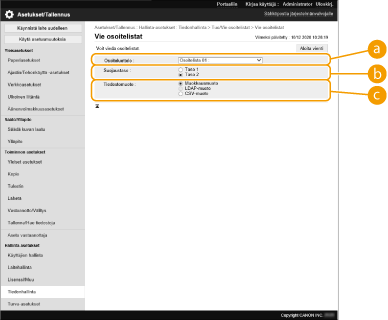  [Osoitelistat] [Osoitelistat]Valitse vietävä osoitelista. Huomaa että kun osoitelistat on tallennettu, osoitelistojen nimet palaavat takaisin tehtaan oletusarvoihin.  [Suojaustaso] [Suojaustaso]Voit määrittää suojaustason, jos [Muokkausmuoto] on valittu [Tiedostomuoto] -kohdassa. Kun [Taso 1] on valittu, voit tuoda kaikkiin Canon-monitoimitulostimiin. Kun [Taso 2] on valittu, osoiteluettelon tietojen salasana on salattu turvallisemmalla menetelmällä kuin [Taso 1] -tasolla. Tietoja voidaan kuitenkin tuoda vain laitemalleihin, jotka tukevat [Taso 2] -asetusta (mallit, joissa näkyy [Suojaustaso] -asetus).  [Tiedostomuoto] [Tiedostomuoto]Valitse vietävän datan tiedostomuoto. Valitse [Muokkausmuoto], jos aiot tuoda kaikki toisen Canon-monitoimitulostimen osoiteluetteloihin tallennetut tiedot. Valitse [LDAP-muoto] tai [CSV-muoto], jos toinen tietokonesovellus käyttää tiedostoa. Huomaa kuitenkin, että jos [LDAP-muoto] on valittu, vain sähköpostiosoitteet ja faksinumerot tallennetaan.  Salasanan määrittäminen viedyille tiedoille Määritä <Liitä salasana kun viet osoitekirjaa> -asetukseksi <Kyllä> (<Liitä salasana kun viet osoitekirjaa>). Kun asetus on määritetty, salasanan kirjoittamiskohteet näkyvät [Vie osoitelistat] -näytössä. Jos salasana on asetettu, data voidaan tuoda vain jos oikea salasana on syötetään. CSV-muodossa vietyjen tietojen muokkaaminen Tietoja osoitekirjan sarakkeista on kohdassa Osoitekirjan kohteet. Tietoja ei ehkä tuoda oikein, jos ne tuodaan laitteen vanhaan versioon. |
4
Valitse [Aloita vienti].
5
Noudata näytöllä olevia ohjeita mihin data tallennetaan.
Asetusten tuonti yksitellen
1
Käynnistä Remote UI (Etäkäyttöliittymä) -sovellus. Remote UI (Etäkäyttöliittymä) -sovelluksen käynnistäminen
2
Valitse portaalisivulla [Asetukset/Tallennus]. Remote UI (Etäkäyttöliittymä) -sovelluksen näyttö
3
Valitse [Tiedonhallinta] ja valitse tuotavat asetukset.
 Osoiteluetteloiden tuonti
Osoiteluetteloiden tuonti
1 | Valitse [Osoitelistat] kohdassa [Tuo/Vie yksittäin]. |
2 | Valitse [Tuo]. Jos näytössä on PIN-koodin syöttösivu, lisää PIN-koodi ja valitse [OK]. |
3 | Koosta tarvittavat asetukset. 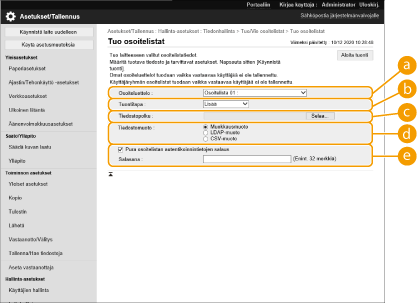  [Osoitelistat] [Osoitelistat]Valitse osoitelista joka on tuontivastaanottaja.  [Tuontitapa] [Tuontitapa]Valitse [Lisää], jos haluat lisätä tuodut vastaanottajat poistamatta nykyistä osoiteluetteloa. Valitse [Poista ja korvaa], jos haluat poistaa nykyisen osoiteluettelon ja korvata tiedot tuoduilla vastaanottajilla.  [Tiedostopolku] [Tiedostopolku]Valitse [Valitse tiedosto] ja määritä tuotava tiedosto.  [Tiedostomuoto] [Tiedostomuoto]Valitse tuotavan datan tiedostomuoto. Valitse [Muokkausmuoto] tiedostoille, jotka ovat Canon-monitoimitulostinten muodossa (*.abk), valitse [LDAP-muoto] LDAP-tiedostoille (*.ldif) ja valitse [CSV-muoto] CSV-tiedostoille (*.csv).  [Pura osoitelistan autentikoinnintietojen salaus] [Pura osoitelistan autentikoinnintietojen salaus]Kun tuot salattuja tiedostoja, valitse valintaruutu ja syötä sama salasana joka syötettiin kun asetusdataa vietiin. |
4
Valitse [Aloita tuonti]  [OK].
[OK].
 [OK].
[OK].Laite täytyy ehkä uudelleenkäynnistää riippuen tuotavista asetuksista. Laitteen uudelleenkäynnistys